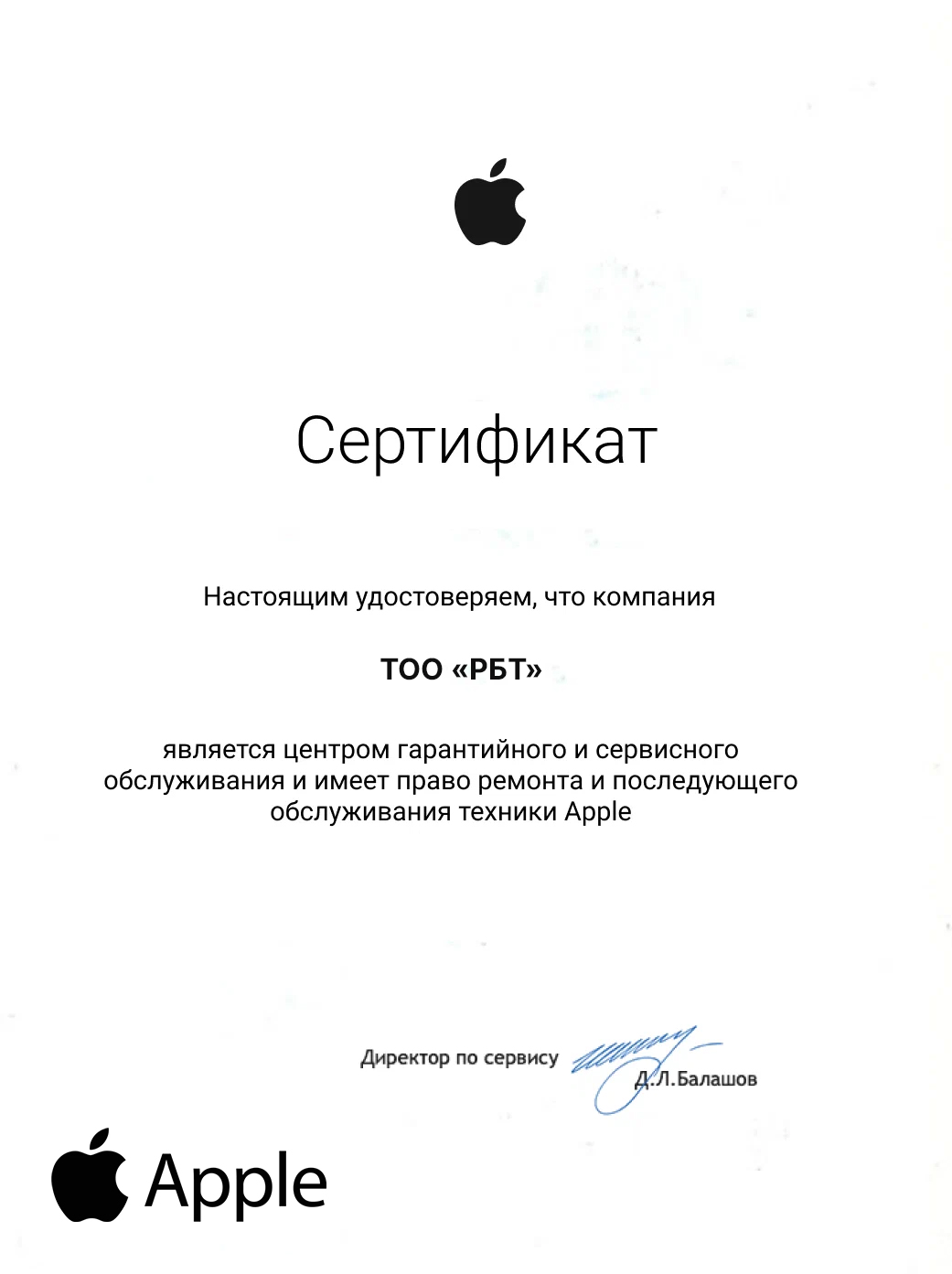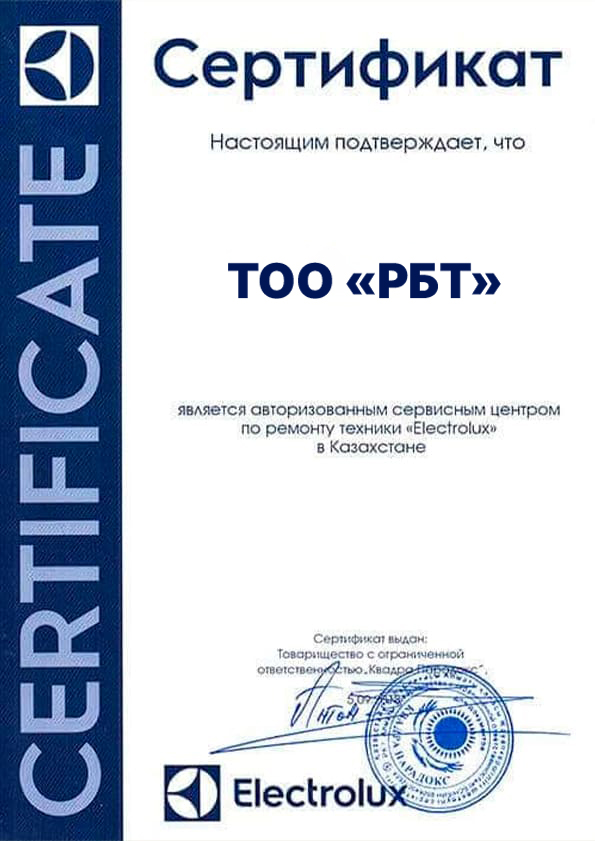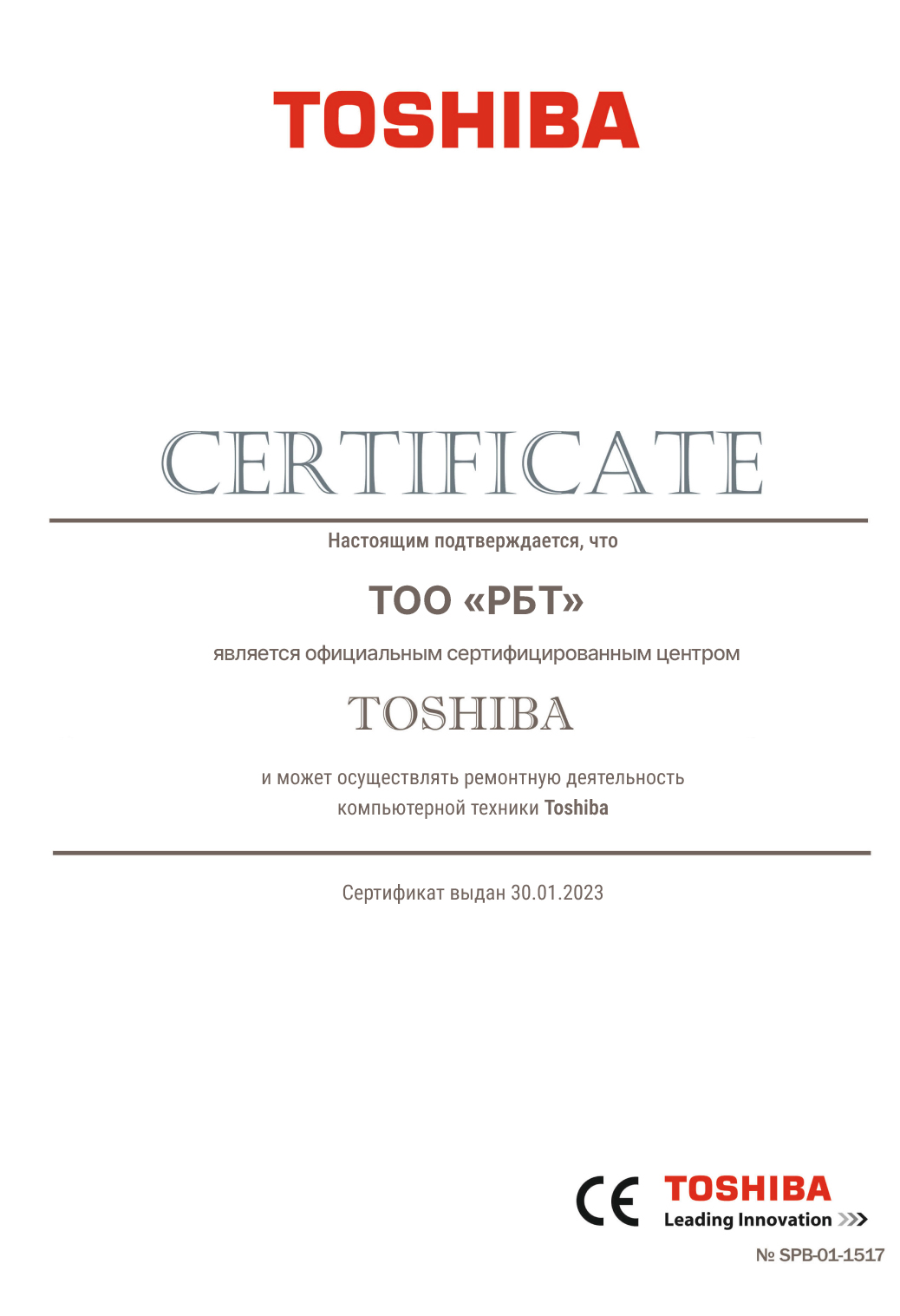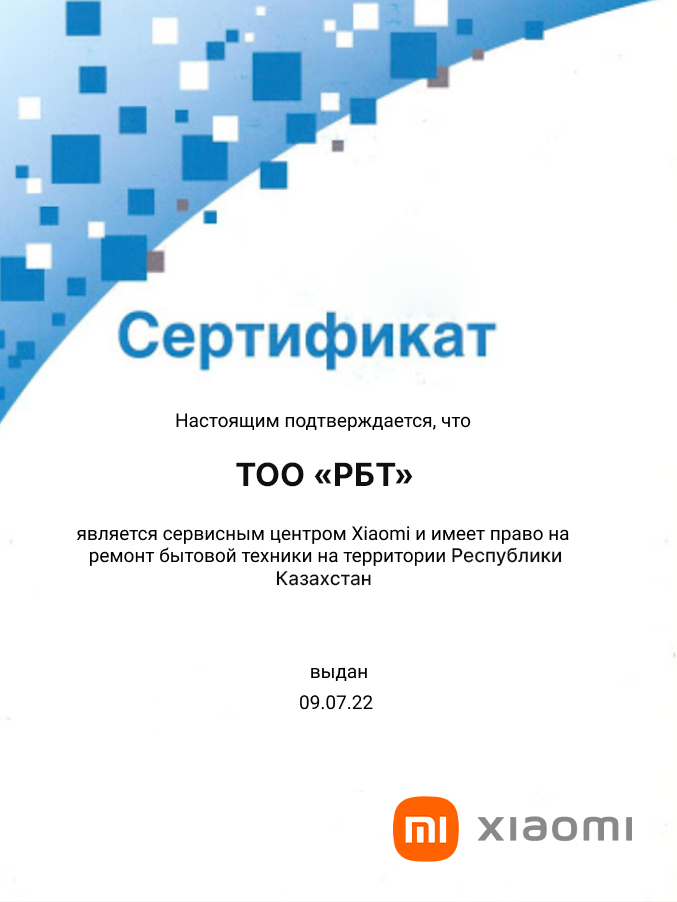РЕМОНТ ГЕЙМПАДОВ XBOX 360 АЛМАТЫ
Мастер приедет к вам за 48 минут и сделает ремонт джойстиков за 1 час с гарантией под печать ИП от 1 года.

Частые поломки геймпадов XBOX 360 и причины их появления
Не держит батарею
Плохое качество батареи: Если геймпад использует перезаряжаемые батареи, возможно, они уже износились и не способны удерживать заряд как раньше. В этом случае, замена батарей может быть необходима.
Неисправное зарядное устройство: Если проблема связана с беспроводным зарядным устройством или кабелем, геймпад может недостаточно заряжаться или вовсе не заряжаться. Попробуйте использовать другое зарядное устройство или кабель.
Проблемы с контактами: Порт для зарядки на геймпаде может быть загрязнен или поврежден, что мешает правильной зарядке батареи. Попробуйте очистить порт и убедиться, что контакты на геймпаде и зарядном устройстве в порядке.
Программные проблемы: Иногда проблема может быть связана с программным обеспечением геймпада или игровой консоли. Проверьте наличие обновлений прошивки для геймпада и обновите его, если это необходимо.
Неисправность геймпада: В редких случаях, проблема может быть связана с неисправностью самого геймпада. Если прочие методы не помогают, возможно, потребуется обратиться в сервисный центр для ремонта или замены геймпада.
Не включается
Питание: Убедитесь, что геймпад полностью заряжен или имеет новые батарейки, если это беспроводной геймпад.
Подключение к устройству: Проверьте, правильно ли геймпад подключен к вашему игровому устройству. Подключите его к другому порту USB или используйте другой провод, чтобы исключить проблемы с подключением.
Перезагрузка геймпада: Попробуйте перезагрузить геймпад, отключив его от питания и снова подключив к нему.
Драйверы и обновления: Проверьте, нужны ли вашему геймпаду драйверы или обновления для работы с вашим устройством. Убедитесь, что ваше устройство совместимо с геймпадом.
Повреждения: Проверьте геймпад на наличие повреждений или коррозии контактов. Попробуйте использовать геймпад с другим устройством, чтобы убедиться, что проблема не в самом геймпаде.
Настройки устройства: Проверьте настройки вашего игрового устройства, возможно, геймпад был отключен или требуется какая-то дополнительная конфигурация.
Курсор двигается сам по себе
Проблемы с подключением или беспроводным соединением: Если геймпад подключен через беспроводное соединение (Bluetooth или беспроводной приемник), возможно, что возникают помехи или проблемы с соединением, что приводит к случайным движениям.
Проблемы с программным обеспечением: Некоторые игры могут иметь проблемы с совместимостью с определенными геймпадами, что может приводить к непредвиденным движениям. В этом случае обновление игры или драйверов геймпада может помочь.
Проблемы с калибровкой или механикой геймпада: Если геймпад имеет проблемы с калибровкой (например, некорректное определение центра или краев) или с механикой (например, износ стиков), это может привести к случайным движениям.
Воздействие внешних факторов: Некоторые внешние факторы, такие как электромагнитные поля или вибрации, могут воздействовать на геймпад, вызывая непредвиденные движения.
Чтобы определить причину и исправить проблему, вам может потребоваться выполнить несколько шагов:
- Убедитесь, что геймпад правильно подключен и нет никаких проблем с беспроводным соединением.
- Проверьте обновления для игр или драйверов геймпада.
- Попробуйте перекалибровать геймпад или проверить его на наличие физических проблем.
- Удалите возможные источники помех или внешние факторы, которые могут влиять на работу геймпада.
Неисправности вибрации
Подключение: Убедитесь, что геймпад подключен правильно к игровой консоли или компьютеру. Неправильное подключение может привести к неработающей вибрации.
Драйверы и обновления: Проверьте, установлены ли на вашем компьютере или консоли все необходимые драйверы для работы геймпада. Иногда необходимо обновить драйверы или прошивку геймпада для восстановления работы вибрации.
Настройки: Возможно, что в настройках игры или программы, которую вы используете, функция вибрации отключена. Проверьте настройки и убедитесь, что вибрация включена.
Провод или батареи: Если ваш геймпад работает от батарей, убедитесь, что они заряжены. Если геймпад подключен по проводу, проверьте его на предмет повреждений или неисправности.
Механические повреждения: Вибрационный механизм в геймпаде может быть поврежден из-за ударов или износа. В этом случае, возможно, потребуется ремонт или замена геймпада.
Вышли из строя кнопки
Износ: Постоянное нажатие на кнопки может привести к их износу, особенно если геймер играет очень часто и интенсивно.
Механические проблемы: Внутренние механизмы кнопок могут выйти из строя из-за физических повреждений, например, если геймпад упал или был поврежден.
Проблемы с контактами: Пыль, грязь или жидкость могут попасть под кнопки и вызвать проблемы с контактами, что приводит к неправильной работе кнопок.
Производственные дефекты: В редких случаях кнопки могут быть дефектными изначально из-за ошибок в производстве.
Неисправности программного обеспечения: Иногда проблемы с кнопками могут быть вызваны программными ошибками или несовместимостью с определенными играми или устройствами.
Износ батарей: В случае беспроводных геймпадов, если батареи изношены или недостаточно заряжены, это может привести к проблемам с работой кнопок.
Вмешательство внешних факторов: Например, дети могут случайно повредить кнопки, играя с геймпадом, или животные могут укусить кабель или даже сам геймпад.
Проблемы с подключением
Неисправность геймпада: Если геймпад поврежден или неисправен, он может иметь проблемы с подключением.
Проблемы с USB-подключением: Если геймпад подключается через USB-кабель, возможно, проблема связана с самим кабелем или портом USB на устройстве.
Беспроводное подключение: Если геймпад подключается беспроводно (через Bluetooth или другие беспроводные технологии), могут возникнуть проблемы с соединением из-за интерференции, недостаточного заряда батареи или неправильной настройки.
Драйверы и программное обеспечение: Некорректные драйверы или программное обеспечение, установленные на компьютере или консоли, могут привести к проблемам с подключением геймпада.
Настройки консоли или компьютера: Иногда проблемы с подключением могут быть вызваны неправильными настройками на консоли или компьютере.
Вмешательство других устройств: Ряд других устройств, работающих в беспроводном диапазоне (например, маршрутизаторы Wi-Fi или другие беспроводные контроллеры), могут мешать подключению геймпада.
Нет реакции на нажатие
Питание и подключение: Убедитесь, что геймпад подключен к компьютеру или консоли правильно и что он получает достаточное питание. Проверьте, что провод или батареи в хорошем состоянии.
Драйверы и обновления: Убедитесь, что у вас установлены соответствующие драйверы для геймпада, особенно если это новое устройство. Также убедитесь, что ваша операционная система и игры обновлены до последней версии.
Конфликты программного обеспечения: Иногда другие программы или устройства могут конфликтовать с работой геймпада. Попробуйте закрыть все ненужные приложения и устройства и проверьте, работает ли геймпад.
Настройки игры: Проверьте настройки игры, чтобы убедиться, что геймпад правильно настроен. В некоторых играх может потребоваться специальная настройка для подключения геймпада.
Физические повреждения: Проверьте геймпад на наличие повреждений, особенно если он падал или был подвергнут механическим воздействиям.
Проблемы с проводом или беспроводным соединением: Если геймпад подключен по проводу, убедитесь, что провод не поврежден и правильно вставлен в геймпад и компьютер или консоль. Если геймпад беспроводной, проверьте, что он подключен к системе и заряжен.
Цены на ремонт геймпада XBOX 360
| Услуга | Стоимость |
| Диагностика | Бесплатно |
| Чистка геймпада | от 2800 тг |
| Замена корпуса или кнопок геймпада | от 4200 тг |
| Ремонт цепи питания геймпада | от 4200 тг |
| Восстановление и замена разъёмов у геймпада | от 4200 тг |
| Ремонт неработающих кнопок геймпада | от 3500 тг |
| Ремонт 3D-аналога | от 5000 тг |
| Замена аккумулятора | от 4000 тг |
Что Вы получите обратившись к нам:

Узнаете 100% причину поломки - бесплатно
Благодаря инновационному оборудованию и экспертности мастеров, проводим диагностику на выезде и в сервисе в день обращения. После диагностики Вам озвучат точную стоимость ремонта.

Мастер приедет к Вам за 40 мин. - бесплатно
У нас несколько филиалов по городу и в каждом районе есть более 15 мастеров, готовых выехать к Вам прямо сейчас! Работают мастера с опытом от 5 лет и прошедшие повышение квалификации, обучение и экзаменацию от сервиса.

90% ремонтов производятся на месте
Все мастера оснащены передовым оборудованием и оригинальными запчастями с сертификатами подлинности, что позволяет устранить неисправность на месте. В ином случае, доставка техники в сервис и обратно — за наш счет!
Почему жители Алматы говорят, что в «РБТ» самые низкие цены?
В чём подвох? - спросите Вы.
Запчасти оптом
Заказываем запасные части напрямую у поставщиков без наценок + низкая цена за счет большого объема. Что не предложит ни одна частная мастерская в стране.
150+ мастеров
Мы сами выращиваем мастеров, поэтому у нас их больше чем у других мастерских. Это позволяет создать здоровую конкуренцию — тем самым улучшить качество и и снизить цену ремонта.
Стоимость на выбор
Предлагаем несколько вариантов по стоимости в зависимости от выбора запчастей — от качественных дубликатов серии «ААА» до подлинных оригиналов с сертификатами от производителя.
- Ладно, почему у вас самые низкие цены понятно.
Но как понять, что качество ремонта у вас высокое?
У нас работают мастера, с опытом от 5 лет. Перед допуском к работе, каждый специалист проходит повышение квалификации у ведущих мастеров компании и проходит экзаменацию, а также минимум 15 ремонтов кандидат проводит под надзором старшего мастера.
Этот алгоритм позволяет быть уверенными в профессиональном выполнении заказа.
Обращаясь в «РБТ» Вы получаете гарантийный талон, сроком от 1 года. Все обязательства прописаны в официальных документах, имеющих юридическую силу.
ТОП мастера по ремонту техники

Доурен Сайсенбаев

Шавкат Аманбаев

Ербол Муканов

Руслан Адамов

Александр Заречный

Максат Жангиров
Этапы работы с нами
1. Вы оставляете заявку
Мастер перезвонит вам в течение 3 минут и проконсультирует вас по вашей проблеме. По телефону можно будет узнать предварительную стоимость ремонта.
2. Выезд мастера или ваш приезд в сервис
В зависимости от того, как Вам комфортнее, мы может отправить мастера на выезд или дождаться вашего прибытия с утройством.
3. Диагностика устройства
На месте мастер попытается выяснить причину поломки посредством оборудования для диагностики
4. Согласование стоимости
Специалисты предложат Вам несколько вариантов ремонта на выбор, от бюджетного с аналогами запасных частей до оригиналов с сертификатами подлинности. Если цена Вас не устроит, вы можете отказаться от ремонта и не платить за диагностику и выезд.
5. Ремонт техники
Инженер устранит неисправности согласно плану и свяжется с Вами по готовности.
6. Выписание гарантийного талона
В гарантийном талоне будет указана вся информация и срок гарантии (от 1 года) на ремонт и запчасти. На гарантийном талоне будет поставлена печать ТОО нашей компании.
7. Доставка или забор техники из сервиса
В зависимости от того, как Вам комфортнее, мы доставим технику по вашему адресу или дождемся Вас в сервисе для самостоятельного вывоза.
8. Оплата за услуги
При получении техники производиться оплата любым удобным для Вас способом, наличным или безналичным расчетом.
Свидетельства, сертификаты и слова благодарности
Контакты сервисного центра «РБТ»
КОМПЬЮТЕРНАЯ ТЕХНИКА
- Ремонт ноутбуков
- Ремонт компьютеров
- Ремонт моноблоков
- Замена матрицы ноутбука
- Установка Windows
- Чистка ноутбука
ЭЛЕКТРОТРАНСПОРТ
- Ремонт электросамокатов
- Ремонт гироскутеров
- Ремонт моноколес
- Ремонт электроскутеров
- Ремонт электро мотоциклов
РЕМОНТ ЦИФРОВОЙ ТЕХНИКИ
- Ремонт телевизоров
- Ремонт телефонов
- Ремонт квадрокоптеров
- Ремонт планшетов
- Ремонт игровых приставок
- Ремонт фотоаппаратов
РЕМОНТ ОРГТЕХНИКИ
- Ремонт принтеров
- Ремонт сканеров
- Ремонт МФУ
- Ремонт плоттеров
- Ремонт шредеров
- Ремонт кассовых аппаратов
РЕМОНТ ТЕХНИКИ APPLE
- Ремонт iPhone
- Ремонт MacBook
- Ремонт iMac
- Ремонт iPad
- Ремонт Apple Whatch
- Ремонт AirPods
КРУПНО БЫТОВАЯ ТЕХНИКА
- Ремонт стиральных машин
- Ремонт сушильных машин
- Ремонт холодильников
- Ремонт кондиционеров
- Ремонт газовых котлов
- Ремонт вытяжек
- Ремонт электроплит
- Ремонт посудомоечной машины